Камера не ради у зумирању - шта је разлог и како то поправити

- 4149
- 1122
- Mr. Dennis Cassin
ЗООМ је једна од најпопуларнијих видео конференција, компаније често користе да организују даљински рад, наставнике различитих курсева и водећих вебинара. Уз све плусеве програма, не може се назвати без проблема: периодично се појављују неки проблеми, у зависности не само на њему, већ и на систему у целини. У овом чланку ћемо размотрити случај када веб камера одбије да функционише.

Зашто зум не види камеру
Ако камера не ради у зумирању (или ради са прекидима), може доћи до више разлога за то:
- Систем не види опрему, не доживљава повезани уређај.
- Ново ажурирање за Виндовс 7, 8 или 10 нису дуго постављени.
- Дошло је до малог софтверског неуспеха, потребно је поновно покретање (посебно се то догађа када се апликација остави на посао и не користи се дуго времена).
- Веб камера се сломила.
- Зум је време за ажурирање.
- Истовремено са зумом, раде и друге апликације, које захтевају и оптички уређај за пренос.
- Забранили сте приступ веб камери, а антивирус то надгледа.
- Имате рачунар или лаптоп из Леново (Посебна резолуција је потребна, због чега се слика не појављује аутоматски).
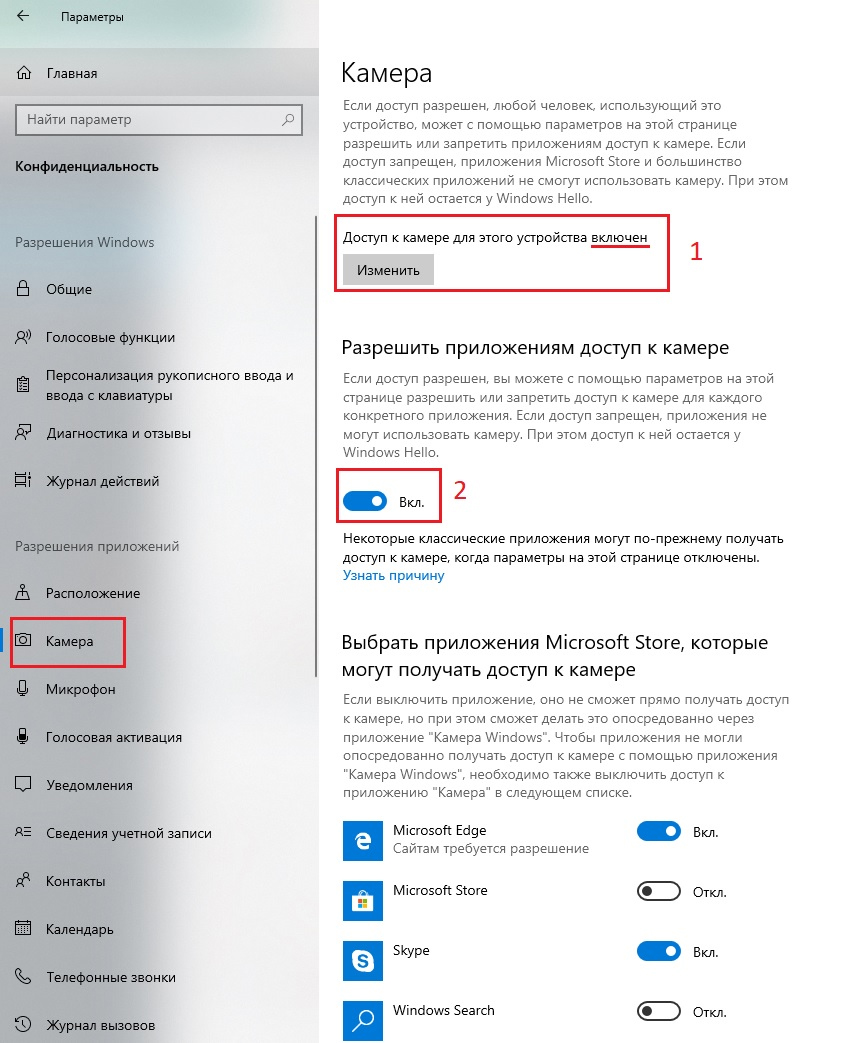
Подешавање камере на лаптоп или рачунар
Покушајмо да схватимо како омогућити и конфигурирати видео емиљењу на лаптопу или рачунару. Прво обновите апликацију. Ако то није помогло, идите на озбиљније мере:
- Покушајте да отворите други видео софтверски програм и проверите да ли постоји слика. Тако ћете схватити у чему је проблем: у камери или софтверу. Проверите интегритет стакла, жице и УСБ.
- Притисните икону "Мој рачунар" са десним дугметом миша и изаберите "Управитељ уређаја". Пронађите име своје опреме на листи и кликните на њу десним дугметом миша. Зауставите се на ставци "Упдате Дриверс". Сачекајте док се овај процес не заврши, а затим поново идите на зумирање и видите да ли је проблем нестао.
- Покрените антивирус и погледајте да ли сте забранили употребу камере - то се такође дешава. Откажите ово правило, дозволите приступ опреми.
- Посетите "Виндовс" Центер за Виндовс у "Управљачки панели" и инсталирајте све потребне пакете. Ово може потрајати пуно времена, посебно ако имате дуго игнорисане обавештења.
- Затворите све четке на којима су могући видео позиви: ВхатсАпп, Скипе, Вибер итд. Д. Они могу да усредсреде сву пажњу на себе камере, а онда неће радити у "зум". Обавезно отворите "Менаџер задатака" (Цтрл + Алт + Делете) и погледајте процесе: Понекад тренутни гласници показују независност и укључите себе.
- Идите на "Цонтрол Панел" - "Уређаји и штампачима", пронађите камеру, кликните на њега десно дугме и изаберите "Делете". Након тога, поново повежите опрему и следите упутства за подешавања. ОС би требало поново да нађе веб камеру.
- Леново рачунари захтевају посебна упутства за употребу веб камере. Кликните на икону тастатуре "Виндовс" и стане у ред Леново. Потребна вам је ЛЕНОВОВО ВАНТАГЕ апликација - подешавање хардвера - аудио и видео. Извадите ознаку са тачке која нуди да искључите камеру.
- Ажурирајте зумирање тренутне верзије. Тренутна се може посматрати на општој листи у "Управљачки панели".
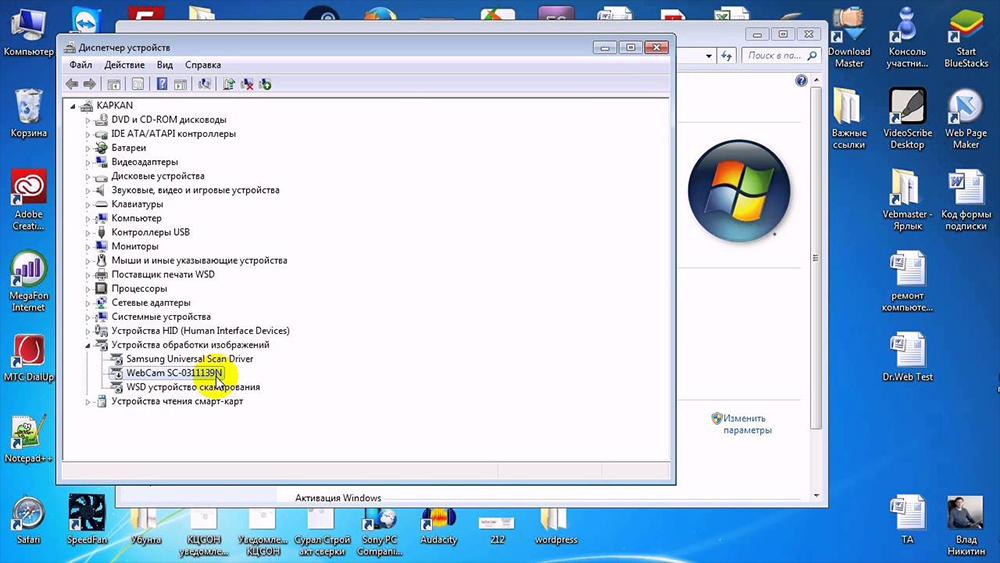
Ако проблем није нестао, вреди контактирати услугу подршке подршке, преузимајући снимке екрана и описујући шта се догађа што је могуће детаљније. Специјалисти ће можда требати информације о ОС-у вашег рачунара. Могу се наћи на путу: "Рачунар" - "Својства система" (табулатор изнад).
Искључивање камере
Ту је и потпуно супротна ситуација: морате да искључите камеру тако да они који постоје само предавач, али не знате како то учинити.
Ако користите преузету апликацију:
- Придружите се видео ћаскању.
- Испод леве стране притисните икону камере и искључите га.
Ако вам је дата веза до веб верзије:
- У адресној траци, где је написано домен сајта зума, кликните на икону закључавања.
- Изаберите у менију "Сите" ".
- Отворите одељак "Резолуција" и изаберите "Блокирај камеру".
Најједноставнији излаз из положаја може бити физичко искључење веб камере ако је то уклоњена додатна опрема.
- « Инсталација и употреба исмијава за рачунаре и лаптопове
- Елиминација грешке, овај уређај већ користи друга апликација приликом приказивања звука ХДМИ-ја »

